Kuinka käyttää Excelin hyperlinkkifunktiota
Hyperlinkki(Hyperlink) - toiminto luo pikakuvakkeita, jotka hyppäävät toiseen paikkaan. Hyperlinkki(Hyperlink) - toiminto voi luoda linkkejä työkirjoihin, verkkopalvelimelle, intranetiin tai Internetiin tallennettuihin asiakirjoihin, kun napsautamme solua, jossa on Hyperlinkki(Hyperlink) - toiminto. Excel avaa määritetyn asiakirjan tai siirtyy luettelossa olevaan sijaintiin. Hyperlinkkifunktion(Hyperlink) kaava on: HYPERLINKKI (linkin_sijainti, [ystävällinen_nimi])(HYPERLINK (link_location, [friendly_name])) .
Hyperlinkkifunktion(Hyperlink Function) syntaksi
- Linkin_sijainti(Link_location) : Polku ja tiedoston nimi, joka on auki, se on pakollinen.
- Ystävällinen_nimi(Friendly_name) : Solussa näkyvä linkkiteksti tai numero. Ystävällinen_nimi(Friendly_name) on valinnainen.
Tässä artikkelissa selitetään, kuinka luodaan hyperlinkki Excel-laskentataulukkoon käyttämällä hyperlinkkitoimintoa(Hyperlink) .
Kuinka käyttää Excelin hyperlinkkifunktiota
Tässä opetusohjelmassa aiomme luoda hyperlinkin joillekin taulukon historiallisille henkilöille.
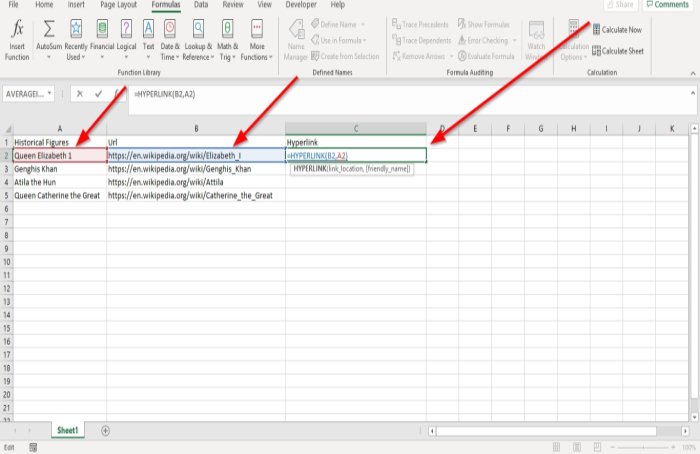
Napsauta(Click) solua, jossa haluat tuloksen olevan.
Kirjoita kaava =HYPERLINK ja sitten hakasulke.
Siirrymme kohtaan Link_location . Esimerkissä (katso yllä oleva kuva), jossa näet sivustojen URL -osoitteet , kirjoita B2 , koska sivusto, johon haluat linkittää, on URL - sarakkeessa.
Kirjoita nyt Friendly_name . Ystävällinen nimi on historiallinen luku -sarakkeessa olevat tiedot. Kirjoita A2 , koska haluamme linkittää URL -osoite- ja historialliset luvut -sarakkeen tiedot yhteen. Sulje kiinnike.

Paina Enter , niin näet tuloksesi.
Oletetaan(Suppose) , että haluat nähdä muiden tietojen tulokset käyttämällä Hyperlinkki(Hyperlink) - toimintoa. Napsauta(Click) solua ja vedä se alas.

Toinen vaihtoehto on mennä Formulaan(Formula)(Formula) . Napsauta Funktiokirjasto -ryhmässä Haku(Function Library) ja viittaus(Lookup and Reference) ; valitse avattavasta valikosta Hyperlinkki. (Hyperlink.) Näkyviin tulee Function Arguments -valintaikkuna.

Kirjoita Funktioargumentit(Link_location) - valintaikkunassa, jossa näkyy Linkin_sijainti(Function Arguments) , syöttöruutuun solu B2 .
Jos näet Friendly_name -kohdan, kirjoita syöttöruutuun solu A2 .

Napsauta, OK ; näet tuloksen.
Toivon tämän auttavan.
Related posts
Kuinka käyttää Duration Financial Functionia Excelissä
Kuinka käyttää Rept-funktiota Excelissä
DCOUNT- ja DCOUNTA-funktioiden käyttäminen Excelissä
Kuinka käyttää RANDBETWEEN-funktiota Excelissä
Kuinka käyttää TYPE-funktiota Excelissä
Kuinka käyttää DISC-toimintoa Excelissä
Automaattisen tietotyypin käyttäminen Excelissä
Työkirjan jakamisen pysäyttäminen tai poistaminen käytöstä Excelissä
Kuinka jäädyttää ja jakaa ruutuja Excel-laskentataulukoissa
Kuinka korjata vioittunut Excel-työkirja
Kuinka käyttää NETWORKDAYS-toimintoa Excelissä
Kuinka laskea Kyllä- tai Ei-merkintöjen lukumäärä Excelissä
Kuinka käyttää IF-funktiota Excelissä
HLOOKUP-funktion käyttäminen Microsoft Excelissä
Find- ja FindB-toimintojen käyttäminen Excelissä
Excel, Word tai PowerPoint eivät käynnistyneet viime kerralla
ISODD-funktion käyttäminen Excelissä
Kuinka jakaa yksi sarake useisiin sarakkeisiin Excelissä
Käytä Excel Mobilen uutta "Lisää tiedot kuvasta" -toimintoa
Microsoft Excel -opastus aloittelijoille
